点击右上方红色按钮关注“web秀”,让你真正秀起来
前言
前段时间写过一篇《CSS3实现美美哒的图片倒影效果》,里面最后一步,“我们使倒影倾斜一个角度,让整个倒影效果更具有立体效果”,不知道大家有没有联想到用倾斜,我们可以制作一个立方体呢???
今天我们就来用纯css制作一个立方体,主要用到的知识就是transform: rotate,没有了解的可以点击下方文章了解: 《CSS3中transition、transform傻傻分不清楚》
效果预览图:
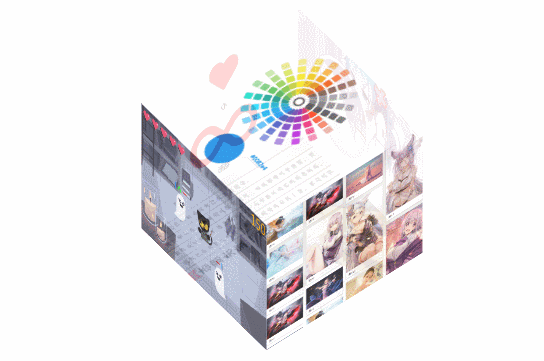
CSS3实现3D水晶立方体效果
解析
立方体,是由6个面组成的,所以我们主要是操作6个面,组合成一个立方体就可以实现。
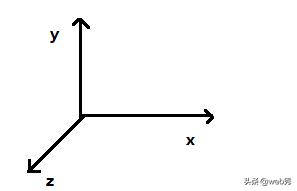
观察者方向的为z轴的正值方向
观察者方向的为z轴的正值方向
rotateX 3D空间旋转指定的角度,沿着垂直于X轴的方向顺时针旋转。 rotateY 3D空间旋转指定的角度,沿着垂直于Y轴的方向顺时针旋转。 rotateZ 3D空间旋转指定的角度,沿着垂直于Z轴的方向顺时针旋转。
第一步 - 画出前后2个面
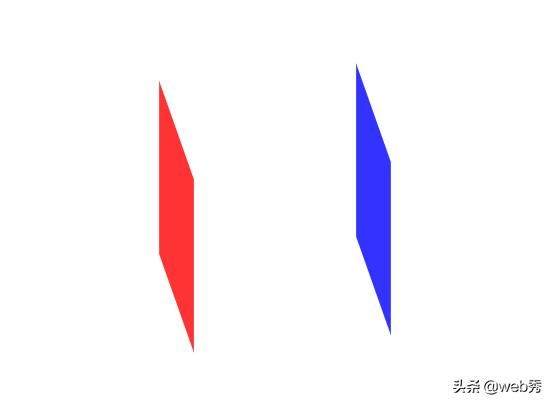
CSS3实现3D水晶立方体效果
下面的样式,我们对整个盒子沿着垂直于X轴的方向逆时针旋转30°,Y轴逆时针旋转80°,前面元素Z轴位移100px, 后面元素Z轴位移-100px,并Y轴顺时针旋转180°。让效果看起来更明晰,有错位立体感。
/*最外层容器样式*/ .wrap{ width: 200px; height: 200px; margin: 150px auto; position: relative; } /*包裹所有容器样式*/ .cube{ width: 200px; height: 200px; margin: 0 auto; /*preserve-3d 使其子元素具有3D效果*/ transform-style: preserve-3d; transform: rotateX(-30deg) rotateY(-80deg); } .cube div{ position: absolute; width: 200px; height: 200px; opacity: 0.8; } .cube .before{ transform: rotateY(0deg) translateZ(100px); background: red; } .cube .after{ transform: translateZ(-100px) rotateY(180deg); background: blue; }第二步 - 画出左右2个面
和第一步类似,同样旋转和位移这两个面,使其能够完美拼接
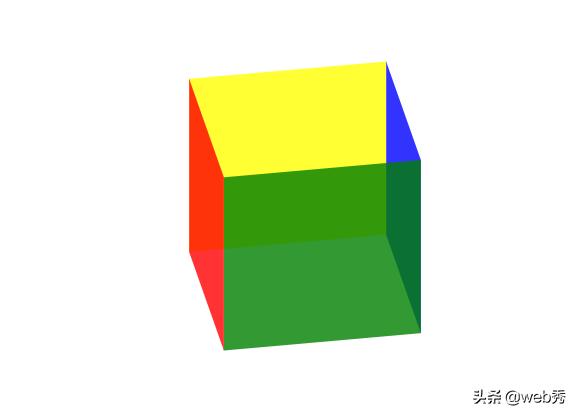
CSS3实现3D水晶立方体效果
添加样式
.cube .left{ transform: rotateY(90deg) translateZ(100px); background: green; } .cube .right{ transform: rotateY(-90deg) translateZ(100px); background: yellow; }第三步 - 画出上下2个面
依次类推,完成上下2个面。
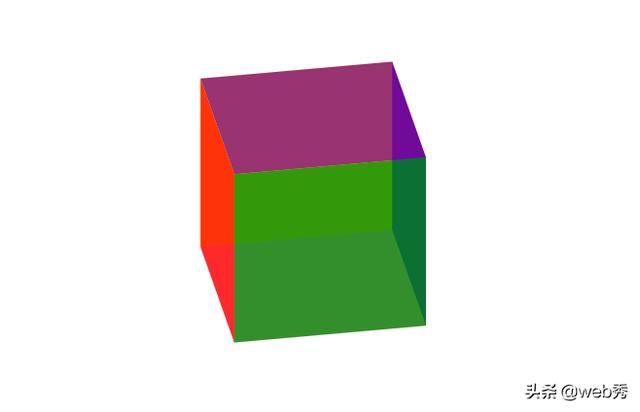
CSS3实现3D水晶立方体效果
添加样式
.cube .top{ transform: rotateX(90deg) translateZ(100px); background: purple; } .cube .bottom{ transform: rotateX(-90deg) translateZ(100px); background: pink; }第四步 - 美化
我们给每个面添加一个背景图片,然后让整个盒子旋转起来,使我们可以看到每个面的内容。
![]()
![]()
![]()
![]()
![]()
![]()
添加样式
.pic{ width: 200px; height: 200px; } @-webkit-keyframes rotate{ from{ transform: rotateX(0deg) rotateY(0deg); } to{ transform: rotateX(360deg) rotateY(360deg); } } .cube{ width: 200px; height: 200px; margin: 0 auto; transform-style: preserve-3d; transform: rotateX(-30deg) rotateY(-80deg); -webkit-animation: rotate 20s infinite; animation-timing-function: linear; }最终效果图:
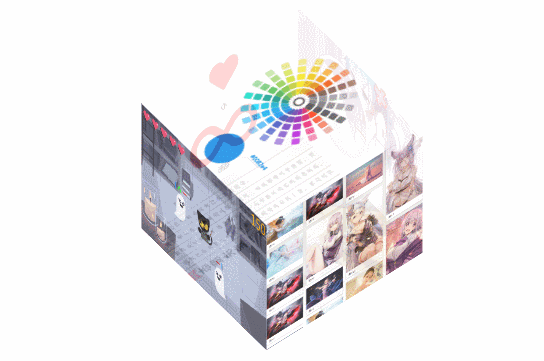
CSS3实现3D水晶立方体效果
公告
喜欢小编的点击关注,了解更多知识!
源码地址请点击下方“了解更多”





















 3276
3276

 被折叠的 条评论
为什么被折叠?
被折叠的 条评论
为什么被折叠?








